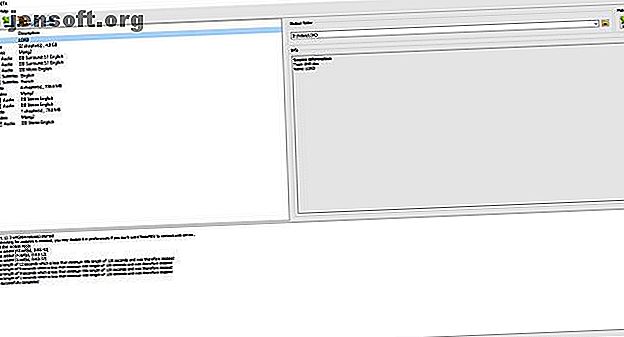
Die 11 besten Tools zum Rippen von DVDs und Blu-rays auf Ihren Computer
Werbung
Trotz der Verbreitung von kostenlosen und kostenpflichtigen Streaming-Diensten bleiben DVDs und Blu-rays bestehen. Wenn Sie also Regale voller DVDs und Blu-rays haben, die darauf warten, gerippt zu werden, haben wir die Werkzeuge, die Sie zum Digitalisieren Ihrer Sammlung benötigen.
Es gibt viele Gründe, einen DVD- oder Blu-ray-Ripper zu verwenden, um physische Medien auf Ihre Festplatte zu ziehen. Hier finden Sie die besten Tools zum Kopieren von DVDs und Blu-rays auf Ihren Computer.
1. MakeMKV

Verfügbar für: Windows, Mac, Linux
In MakeMKV finden Sie ein hervorragendes plattformübergreifendes Hilfsprogramm für Blu-ray- und DVD-Backups. Es bietet DVD- und Blu-ray-Entschlüsselungsfunktionen. Um eine DVD oder Blu-ray auf Ihren Computer zu rippen, legen Sie eine Disc ein und wählen Sie das Medium in MakeMKV aus. Dabei durchläuft MakeMKV einige anfängliche Informationen zum Laden der Arbeit. Sie sehen die verschiedenen Titel und können die Abschnitte erweitern, um Untertitel- und Audiotrackinformationen anzuzeigen.
Wählen Sie hier die Untertitel und Audiospuren aus, die Sie rippen möchten, sowie die Titel, die Sie übertragen möchten. Im Allgemeinen ist der Titel mit den meisten Titeln das Feature, während kleinere Titel Bonusfeatures, gelöschte Szenen oder was auch immer auf der Disc ist. Dies variiert jedoch je nach Disc. Deaktivieren Sie alles, was Sie nicht benötigen, und klicken Sie dann auf die Schaltfläche MakeMKV .
Lassen Sie nun MakeMKV an die Arbeit gehen. DVDs lassen sich in der Regel in weniger als 20 Minuten rippen. Blu-rays können jedoch zwischen 30 Minuten und einigen Stunden dauern, abhängig von der Länge des Films und den gewünschten Extras.
MKV-Dateien sind etwas kleiner als Original-Disc-Images. DVD-Backups sind etwa 10 Prozent kleiner, wobei Blu-ray-Rips etwa 40 Prozent kleiner sind als die entsprechenden Discs. Das Rippen einer Blu-ray-Disc liefert eine viel größere Datei als eine DVD, und zwar weit über 4 GB. Ein Blu-ray MKV-Rip bietet zwar maximale Qualität, benötigt jedoch mehr Platz. Wenn Sie Ihr MKV in ein anderes Format wie MP4 konvertieren, wird möglicherweise eine kleinere Datei erstellt, allerdings auf Kosten der Audio- und Videoqualität.
2. Handbremse

Verfügbar für: Windows, Mac, Linux
Handbrake ist ein fantastischer Open-Source-DVD-Ripper. Es ist ein völlig kostenloser Blu-ray-Ripper. Neben dem Rippen von DVDs und Blu-rays kann Handbrake viele clevere Dinge tun. 5 Clevere Dinge, die Sie mit HandBrake tun können. 5 Clevere Dinge, die Sie mit HandBrake tun können . Wir haben einige der genialsten Anwendungen von HandBrake zusammengestellt. Hör zu! Lesen Sie mehr, einschließlich Konvertieren von Videos, Hinzufügen von Untertiteln zu Filmen und mehr. Wählen Sie einfach ein Profil abhängig vom Zielgerät oder der Qualität aus und entscheiden Sie, ob Sie mit der Handbremse Untertitel an eine Filmdatei anhängen möchten. Verwenden der Handbremse zum Anhängen von Untertiteln an eine Filmdatei Klicken Sie dann auf Start Encode .
Die Voreinstellungen reichen von Geräteoptionen wie iPad und iPod bis zu hochwertigen 1080p-Optionen und mehr. Außerdem können Sie verschiedene Formate wie MP4, H.265 und H.264 auswählen. Mit Handbrake können Sie ganz einfach eine DVD in MP4- und MKV-Dateien rippen. Da Sie unzählige Einstellungen anpassen oder lediglich eine Voreinstellung auswählen und die Codierung starten können, ist Handbrake so intuitiv oder kompliziert wie Sie es tun. Insgesamt ist es eines der besten kostenlosen DVD-Ripper, die Sie herunterladen können.
Dieser Blu-Ray- und DVD-Entschlüsseler ist plattformübergreifend, kostenlos und Open Source. Darüber hinaus sorgen häufige Updates dafür, dass Handbremse ein hochmodernes Feature-Set bietet.
3. Freemake Video Converter
Verfügbar unter: Windows
Freemake bleibt eine Top-Wahl für DVD-Ripping-Software. Was ordentlich ist, ist Freemakes Arsenal an Videobearbeitungsoptionen. Freemake ist nicht nur eine der Top-Optionen für kostenlose DVD-Ripping-Software, sondern bietet auch zahlreiche Bearbeitungsfunktionen.
Mit Freemake können Sie Dateien zusammenfügen. Sie können Dateien sogar zu einer großen zusammengeführten Datei zusammenfügen. Videos können auch in Flash, HTML5 und MP3 konvertiert werden. Unter den vielen Ausgabeformaten können Sie DVDs in MP4, AVI, MKV, 3GP und mehr rippen.
Eine großartige Funktion ist, dass Sie beim Rippen eine DVD erstellen und ein Menü mit anklickbaren Kapiteltiteln hinzufügen können. Mit seiner Fähigkeit, Videos in eine Vielzahl von Formaten zu rippen und Videos zu modifizieren, ist Freemake ein ausgezeichneter kostenloser DVD-Ripper.
4. WinX DVD Ripper

Verfügbar für: Windows, Mac
WinX ist einer der besten DVD-Ripper. Es gibt zwei Varianten: einen kostenlosen DVD-Ripper sowie die WinX DVD Ripper Platinum Edition. Die Def-Ripping-Software von WinX ist zwar kostenlos, es handelt sich jedoch im Grunde genommen um eine Testversion der Platinum Edition. Sobald die Testversion jedoch abgelaufen ist, ist sie vollständig verwendbar und lässt nur ein paar Premium-Funktionen fallen.
Die kostenlose Iteration kopiert eine DVD in MP4, WMV, AVI, FLV, MOV, MPEG, H.264, iPhone, iPod, Apple TV, Android, Samsung, HTC und PSP. Damit erstellen Sie einen exakten 1: 1-Klon ohne Qualitätsverlust. WinX DVD Ripper zeichnet sich durch eine schnelle Backup-Geschwindigkeit aus. Die Erstellung einer MPEG2-Kopie einer DVD dauert ungefähr fünf Minuten.
Die Platinum-Version fügt zusätzliche Ausgabeformate hinzu, z. B. das Erstellen von ISO-Dateien. Sie werden schnellere Ripping-Geschwindigkeiten sowie Videobearbeitungsfunktionen sehen. WinX DVD Ripper ist eine hervorragende Alternative zu Handbrake und Freemake.
5. WonderFox DVD Ripper Pro

Verfügbar unter: Windows
Zusätzlich zu WinX haben wir WonderFox DVD Ripper Pro sehr genossen. Es ist einfach zu bedienen und erleichtert das Rippen von DVDs. Legen Sie einfach eine DVD ein, wählen Sie Ihr bevorzugtes Ausgabeformat und beginnen Sie mit der Digitalisierung Ihrer DVDs.
Mit WonderFox DVD Ripper Pro können Sie DVDs in nur fünf Minuten schnell sichern und 1: 1-Kopien in erstklassiger Qualität erstellen.
Die App kostet 30 US-Dollar.
6. Aurora

Verfügbar für: Windows, Mac
Aurora ist ein kostenloser Blu-ray-Ripper mit plattformübergreifender Kompatibilität. Die Blu-ray-Disc wird in eine ISO-Datei und die ISO-Datei anschließend auf eine leere Disc gebrannt. Verwenden Sie alternativ einfach eine Medienserver-Software wie Plex, um Ihre ISO-Dateien abzuspielen. Dies ist ein leistungsstarker Blu-ray-Entschlüsseler, der schnell und kostenlos ist.
Während Aurora ein robustes Feature-Set enthält, ist es als Blu-ray-Ripping-Software begrenzt. Sie können eine Blu-ray in eine ISO-Datei kopieren. Im Gegensatz zu Optionen wie Handbremse, WinX DVD Ripper oder MakeMKV finden Sie keine zusätzlichen Ausgabeformate für Videodateien oder Komprimierungswerkzeuge.
Trotzdem ist das Blu-ray-Rippen in der Tat schnell und es ist ein robuster Blu-ray-Ripper mit Mac- und Windows-Installationsprogrammen.
7. CloneDVD und CloneBD

Mit dem passenden Namen klont CloneDVD Ihre DVDs. Legen Sie einfach Ihre Disc ein, wählen Sie die zu kopierenden Kapitel aus, wählen Sie Ihre Sprache und Untertitel aus und rippen Sie dann Ihre DVD.
Nachdem die Datei im DVD-Format auf Ihren Computer kopiert wurde, können Sie die ISO-Datei auf eine leere DVD brennen, mithilfe von Software wie Handbrake Ihre DVD-Datei in eine MP4-Datei konvertieren oder die ISO-Datei mithilfe einer virtuellen Datei auf Ihrem Computer mounten Fahrt.
Neben dem DVD-Sicherungsprogramm gibt es auch eine Blu-ray-Ripping-Software. CloneBD kann ganze Blu-ray-Discs als ISO-Dateien sichern oder auf MKV, AVI und MP4 ausgeben.
CloneDVD kostet 36 US-Dollar; CloneBD wird Ihnen 92 $ zurückgeben.
8. DVD-Verkleinerung

Verfügbar unter: Windows
DVD Shrink ist einzigartig in seiner Fähigkeit, einen ganzen Film zu sichern und ihn zum Brennen auf eine leere DVD zu komprimieren. Eine Standard-DV-R / RW-Disc hat 4, 7 GB, wohingegen die meisten gängigen Filme diese Größe überschreiten. Aus diesem Grund komprimiert DVD Shrink die Daten von der Original-Disc und verkleinert die Datei so klein wie möglich.
Sie können eine Zusammenstellung aus einer oder mehreren Quelldiscs erstellen und alle Teile verwerfen, die Sie nicht benötigen. Diese Software bietet eine Lösung zum Rippen einer gesamten DVD auf Ihren Computer oder zum erneuten Autorisieren des Videos, um nicht benötigte Teile zu entfernen.
9. VLC-Player

Verfügbar für: Windows, Mac, Linux
Obwohl es unzählige Apps zur Videowiedergabe gibt, bleibt VLC einer der beliebtesten und funktionsreichsten Mediaplayer.
VLC Player hat sich zu Recht den Ruf erworben, praktisch jedes Videoformat wiedergeben zu können, das Sie sich ansehen möchten. Obwohl es allgemein als Anlaufpunkt für die Medienwiedergabe angesehen wird, können Sie mit VLC auch DVDs oder Blu-ray-Discs rippen.
Wählen Sie aus, was Sie konvertieren möchten, wählen Sie Keine Disc-Menüs aus, wenn Sie keine Menüs möchten, zeigen Sie mit VLC auf das Disc-Laufwerk Ihres Computers, und klicken Sie dann auf Konvertieren / Speichern . Das Rippen kann jedoch einige Zeit in Anspruch nehmen. Einige Benutzer haben angegeben, dass dies bis zu zwei Stunden dauern kann. Optionen wie MakeMKV oder Freemake schaffen das in 15-20 Minuten.
10. DVDFab

DVDFab ist eine DVD-Ripping-Software, die viel positives Lob erhalten hat. Es kann nicht nur eine DVD in Standardformaten auf Ihren Computer rippen, sondern auch nur Audio. Wenn Sie also Musik aus einem Film oder einer Show mögen, kann DVDFab diese für Sie aufnehmen.
Mit der Stapelkonvertierung können Sie mehrere Titel gleichzeitig rippen. Geben Sie den Start- und Endpunkt an, den Sie in eine Disc konvertieren möchten, und Sie können den Bildschirm auch automatisch zuschneiden, um anzuzeigen, was Sie möchten. Schauen Sie sich den Blu-ray-Ripper von DVDFab an, um einen raffinierten Blu-ray-Entschlüsseler zu erhalten.
Die DVD-Version kostet 55 US-Dollar. Die Blu-ray-Version kostet 65 US-Dollar.
11. DVD-Entschlüsseler

Verfügbar unter: Windows
DVD Decrypter ist ein fantastischer kostenloser DVD-Ripper. Die offizielle Website wurde 2005 geschlossen, ist jedoch weiterhin über einen inoffiziellen Spiegel verfügbar. Der einfach zu bedienende DVD Decrypter lädt Titelinformationen und erleichtert so das Sichern einer vollständigen oder teilweisen Disc. Insgesamt handelt es sich um eine hervorragende Option für DVD-Ripping-Software, die völlig kostenlos verwendet werden kann.
Die besten Tools zum Rippen von DVDs und Blu-rays
Dies sind zwar die besten verfügbaren DVD- und Blu-ray-Ripper, es gibt jedoch zahlreiche Möglichkeiten, eine DVD oder Blu-ray auf Ihren Computer zu rippen. Welche Option Sie wählen, hängt davon ab, ob Sie Blu-rays oder DVDs rippen, welche Dateiformate Sie bevorzugen, welche Qualität Sie bevorzugen und vieles mehr.
Wenn Sie lieber weiterhin einen DVD- oder Blu-ray-Player verwenden möchten, sollten Sie einen der besten DVD- und Blu-ray-Player ohne Region auswählen. Die besten Player ohne Region für DVD- oder Blu-ray-Discs. Die beste Region -Freie Player für DVD- oder Blu-Ray-Discs Region-freie DVD- und Blu-Ray-Player sind reichlich vorhanden. In diesem Artikel empfehlen wir die besten, die derzeit zum Kauf angeboten werden. Weiterlesen . Und falls Sie wirklich altmodisch werden müssen, lesen Sie, wie Sie VHS-Bänder in DVD konvertieren. So konvertieren Sie Ihre VHS-Bänder in digitale Dateien. So konvertieren Sie Ihre VHS-Bänder in digitale Dateien VHS-Bänder. Hier finden Sie die Hardware und Software zur Umwandlung von VHS in Digital. Weiterlesen .
Erfahren Sie mehr über: Blu-ray, CD-DVD-Tool, Datensicherung, Dateikonvertierung, Handbremse, VLC Media Player.
